HPプリンターがプリントサーバー接続後に正常に動作しない場合の対処法
HPプリンターがプリントサーバーに接続された後に正常に動作しない場合、多くのケースで「HP Smart Install」という機能が原因です。
この機能を無効にすることで、正常にご使用いただけるようになります。
HP Smart Install を無効にする方法
方法①:プリンター本体の操作パネルから無効にする
🔹非タッチスクリーン式
(例:HP LaserJet Pro 400 M401シリーズ)
- プリンターの OK ボタンを押してメニューに入る
- [サービス] → OK を選択
- [HP Smart Install] → OK を選択
- [オフ] を選択 → OK を押して確定
🔹 タッチスクリーン式
(例:LaserJet Pro MFPシリーズ)
- 画面の**スパナマーク(設定)**をタップ
- [サービス] → [HP Smart Install] → [オフ] を選択
- OK をタップして確定
方法②:USB接続+HP Smart Install Utility で無効にする
(例:HP LaserJet Pro P1106/P1108)
- プリンターをUSBケーブルでパソコンに接続
- HP公式サイトから「HP Smart Install Utility」をダウンロードして実行
- プリンターをリストから選択
- 「Disable HP Smart Install」をクリック
- 指示に従い、必要であればプリンターを再起動
方法③:ドライバーフォルダ内のユーティリティから無効にする
(例:HP LaserJet Pro M1213nf/M1219nf)
- HPプリンタードライバーをダウンロードして解凍、またはCDから開く
UTILフォルダを開く →SIUtility.exeを実行- プリンター を選択 → [ポートを選択](見つからない場合は[ポート更新])
- 「Disable HP Smart Install」を選択 → [Yes] をクリックして確定
- テキストが赤くなったら、無効化が完了です
- USBケーブルを再接続し、完了
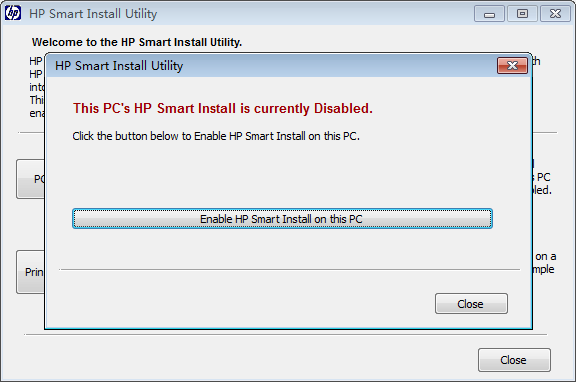
方法④:Windowsデバイスマネージャーから無効にする
- Windowsのスタートバーで「デバイスマネージャー」を検索・起動
- [DVD/CD-ROMドライブ] を展開
- ※HP Smart Installが有効な場合、プリンターが仮想CDドライブとして表示されます
- 対象デバイスを右クリック → 「デバイスを無効にする」を選択
- パソコンとプリンターを再起動して完了 apply the changes.
方法⑤:それでも無効にできない場合
一部の古いモデルやファームウェアでは、Smart Install を手動で無効化できない場合があります。その場合は、HP公式サポートにお問い合わせください。モデル別の対応方法や、無効化が可能なファームウェアの提供を案内してもらえることがあります。
Smart Install を無効にすることで、HPプリンターは正常にプリントサーバーで動作するようになります。
もし不明な点がある場合は、お気軽に弊社のテクニカルサポートまでご連絡ください。

 LK300W_US
LK300W_US